In den letzten Artikeln haben wir Ihnen 10 nützliche Sudoer-Konfigurationen in Linux gezeigt und uns von Sudo beleidigen lassen, wenn Sie ein falsches Passwort eingeben, und in diesem Artikel haben wir ein weiteres sudo entdeckt Tipp, der Ihnen hilft, ein Sudo-Passwort zu erstellen Sitzungen (Timeout) länger oder kürzer in Ubuntu Linux.
In Ubuntu und seinen Derivaten wie Linux Mint oder jeder anderen Ubuntu-basierten Distribution werden Sie beim Ausführen eines sudo-Befehls aufgefordert, das Administratorkennwort einzugeben.
Nachdem Sie sudo ausgeführt haben Befehl zum ersten Mal, gilt das Passwort für 15 Minuten standardmäßig, sodass Sie das Passwort nicht für jeden sudo-Befehl eingeben müssen.
Wenn Sie aus irgendeinem Grund das Gefühl haben, dass die 15 Minuten zu lang oder zu kurz sind, können Sie sie mit einer einfachen Änderung in sudoers ändern Datei.
Verwenden Sie zum Festlegen des sudo-Kennwort-Timeout-Werts passwd_timeout Parameter. Öffnen Sie zuerst die /etc/sudoers Datei mit Superuser-Rechten mit sudo und visudo Befehle wie folgt:
$ sudo visudo
Fügen Sie dann den folgenden Standardeintrag hinzu. Dies impliziert, dass die sudo-Passwortabfrage nach 20 abläuft Minuten, nachdem sudo von einem Benutzer aufgerufen wurde.
Defaults env_reset,timestamp_timeout=20
Hinweis :Sie können eine beliebige Zeit in Minuten einstellen und warten, bis die Zeit abläuft. Sie können die Zeit auch auf 0 setzen wenn Sie eine Passwortabfrage für jeden ausgeführten sudo-Befehl wünschen, oder deaktivieren Sie die Passwortabfrage für immer, indem Sie den Wert -1 setzen .
Der Screenshot unten zeigt die Standardparameter, die ich in meinem /ec/sudoers eingestellt habe Datei.
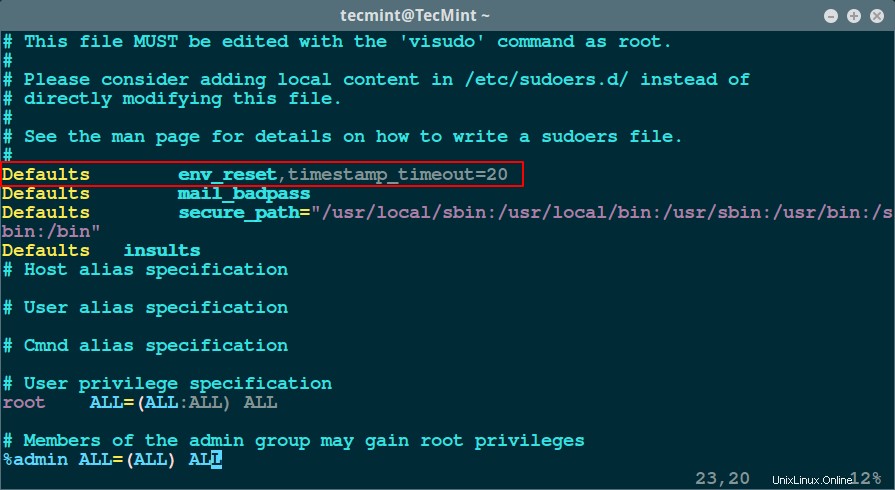
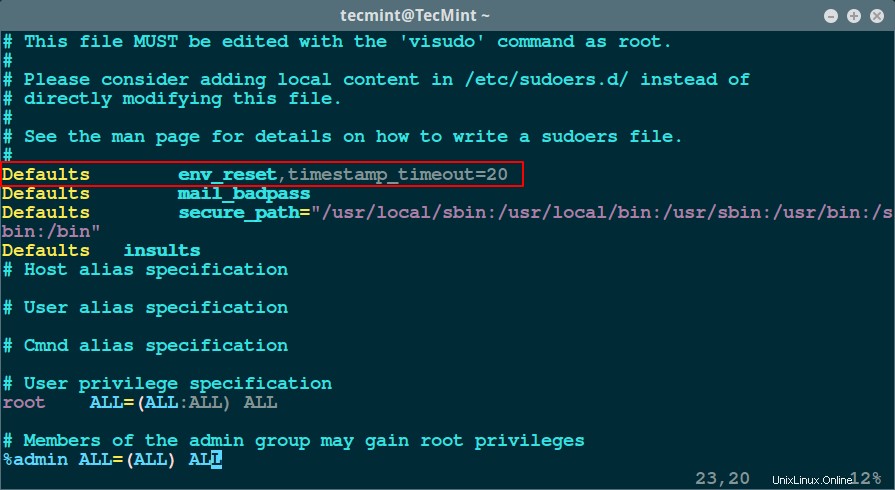
Speichern Sie die Datei, indem Sie [Ctrl + O] drücken und beenden Sie mit [Ctrl + X] . Testen Sie anschließend, ob die Einstellung funktioniert, indem Sie einen Befehl mit sudo ausführen und warten Sie 2 Minuten, um zu sehen, ob die Passwortabfrage abläuft.
In diesem Beitrag haben wir erklärt, wie Sie die Anzahl der Minuten festlegen, bevor die sudo-Passwortabfrage abläuft. Denken Sie daran, Ihre Gedanken zu diesem Artikel oder vielleicht zu anderen nützlichen Sudeors-Konfigurationen für Systemadministratoren über den Feedback-Abschnitt unten mitzuteilen.